世界设置
雾场通道
参考
- 面板:
Note
必须先在 属性编辑器 的 "查看图层" 选项卡中启用雾化通道,然后才能在 "世界" 选项卡中使用以下设置。
雾场可以极大地增强渲染中的深度感。创建雾场后,Blender会生成深度范围在0.0到1.0之间的渲染层,可在合成器中使用该渲染层来生成雾效果。
- 起始
与摄像机之间的距离,雾气开始消失。
- 深度
雾气从 起点 开始的距离,它逐渐消失。离相机比 起点+深度 更远的物体会被雾气完全隐藏。
- 衰减
控制雾气的强度越来越远的变化率的曲线函数。
- 二次型:
使用与光衰减相同的计算 (
- 线性:
开始陡峭的比二次方 (
- 反向二次型:
具有最陡峭的开始 (
Tip
可以在 实现可视化。

射线可见性
参考
- 面板:
和其他物体一样,射线可见性 允许你控制哪些着色器会在环境中被 “看见”。
技巧
有时直接照明对象的背景与直接可见的背景不同可能会很有用。一个简单的解决方案是添加一个混合节点,并将 混合系数 设置为 是摄像机射线。那么,第一种输入颜色是间接颜色,第二种是直接可见颜色。当将高分辨率图像用作背景,而将低分辨率图像用作实际照明时,此功能很有用。
同样的,添加 Is Camera Ray(摄像机光线) 和 Is Glossy(反射光线) 意味着高分辨率图像会在反射的时候存在影响。
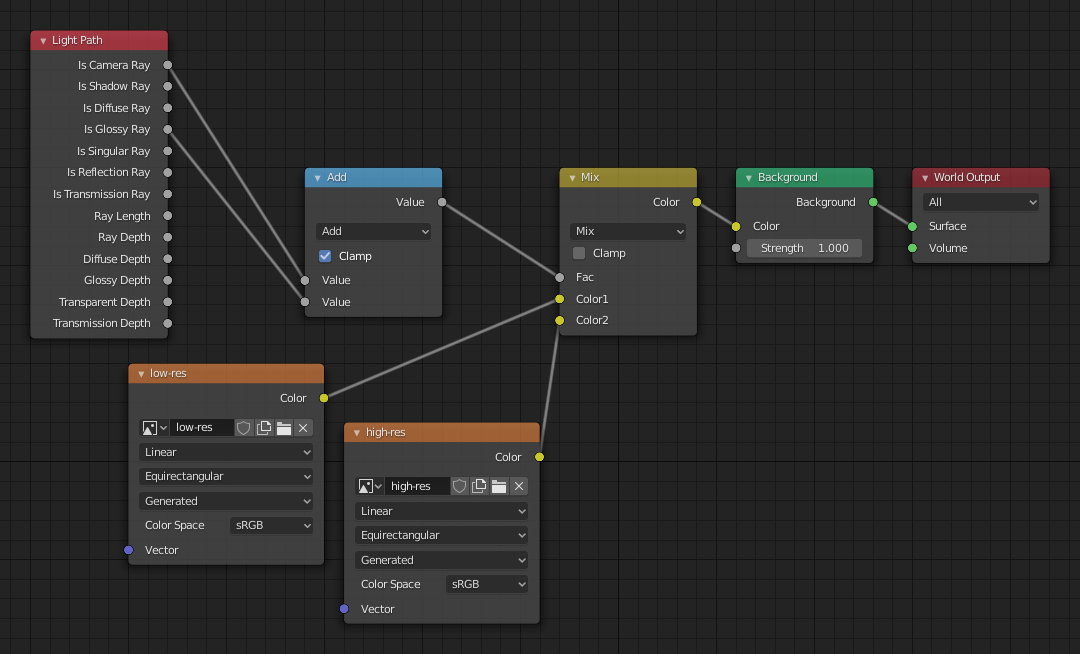
以上情况的节点技巧。
设置
参考
- 面板:
曲面
- 采样
Controls the sampling method for the world material. Selecting Auto or Manual enables Multiple Importance Sampling while None disables it. Multiple Importance Sampling is a method to sample the background texture such that lighter parts are favored, creating an importance map. It will produce less noise in the render in trade of artifacts (Fireflies). Enable this when using an image texture with small area lights (like the sun), otherwise noise can take a long time to converge.
下面是启用和禁用 多重重要性采样 之间的比较。两种图像均渲染25秒(关闭:1500 个样本,打开:1000 个样本)。
- 贴图精度
设置重要性图的分辨率。较高的分辨率将更好地检测地图中的细小特征,并提供更准确的采样,但是相反会占用更多内存,并且渲染速度稍慢。使用高分辨率图像时,较高的值也可能产生较少的噪点。
- 最多反弹次数
背景光的最大反弹次数将有助于渲染。
See also
有关如何减少噪点的更多信息,请参阅 降噪。
- 阴影焦散
将世界着色器标记为折光苛化器。这个设置可以与 投射和接收焦散对象设置 结合使用,以选择性地加快选定对象的折射烧蚀渲染。
体积/音量
- 采样方法
- 距离:
对于在远处照明的密集体积,距离 在大多数情况下采样效率更高。通常不应将其用于世界卷。
- 等角:
如果你的内部或附近有光线,那么 等角 采样效果会更好。
- 多重重要性:
如果你有两者的组合,那么多重采样会更好。
- 插值
用于体积的差值方式。
- 线性:
简单插值可为薄体积提供良好的结果。
- 三次型:
平滑的高质量插值需要更密集的体积,但速度较慢。
- 均质
假设体积在每个地方都具有相同的密度(不使用任何纹理),以便更快地渲染。通常这是由渲染器自动确定的。此设置为未检测到的情况提供了手动控制。
- 步长尺寸
世界体积着色器的体积着色器样本之间的距离。有关更多信息,请参见体积渲染设置。
灯光组
- 灯光组 仅限 Cycles
选择 灯光组 来添加当前 世界表面着色器。
- 添加灯光组
如果输入到 灯光组 字段的名称与现有的灯光组不一致,那么按下这个按钮就会用这个名称创建一个 灯光组,并将这个 世界着色器 分配给它。

